Причина, по которой вы можете захотеть повернуть текст в Microsoft PowerPoint, может быть разной. Может быть, вы делаете приглашения на вечеринку и хотите немного развлечься. Какой бы ни была причина, вы будете счастливы узнать, что повернуть текст в PowerPoint в любом направлении проще, чем может показаться.
При переворачивании текста вверх ногами в PowerPoint у вас есть два варианта. Вы можете повернуть его с помощью мыши или регулируя угол. Продолжайте читать, чтобы узнать, как вы можете сделать это, и поверните текст в любом направлении.
Как повернуть текст в Microsoft PowerPoint
Один из способов поворота текста - изменение степени. Если вы еще не вставили текст, вы можете сделать это, нажав на Вставить вкладку, за которым следует Текстовое окно в вашем документе PowerPoint.

Курсор изменит форму, и когда это произойдет, пора нарисовать текстовое поле. Когда он появится, введите текст и нажмите на Формат формы вариант вверху. Обязательно найдите Вариант поворота.
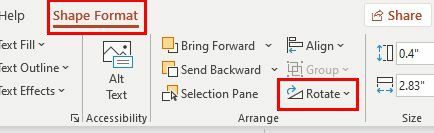
После того, как вы нажмете на опцию «Повернуть», вы увидите различные варианты. Вы можете повернуть вправо или влево на 90 градусов, перевернуть по вертикали или горизонтали. Внизу вы увидите значок
Дополнительные параметры поворота.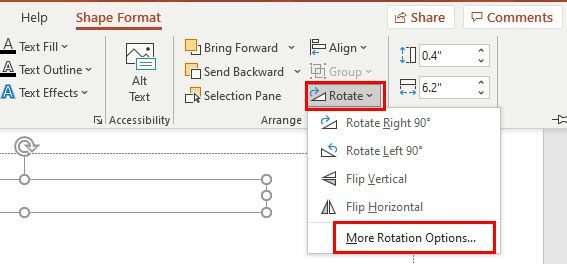
Когда появится окно «Форматировать фигуру», найдите параметр «Поворот» справа. Нажимайте на стрелку, указывающую вверх и вниз, пока текст не переместится в нужное вам положение.
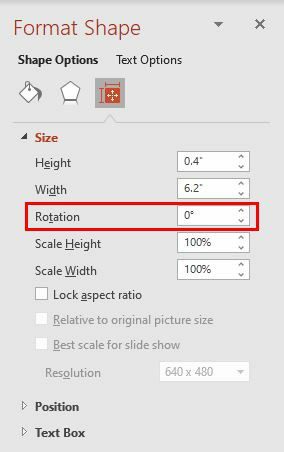
Как повернуть текст с помощью мыши в PowerPoint
Если поворачиваемый текст не обязательно должен быть под определенным углом, вы также можете переместить его с помощью компьютерной мыши. После того, как вы добавили текстовое поле и текст, вам нужно будет сделать следующее.
Примечание: На всякий случай, если вы забыли, как добавить поле, вам нужно будет нажать на вкладку «Вставка», а затем - на текстовое поле. Введите свой текст.
Прямо над текстовым полем вы увидите круглую стрелку. Нажмите на нее и переместите (не отпуская) круговыми движениями, и вы увидите, как перемещается текст. Когда текст находится под углом, как вы хотите, просто отпустите. Вот и все, что нужно сделать, чтобы повернуть текст в документе PowerPoint.
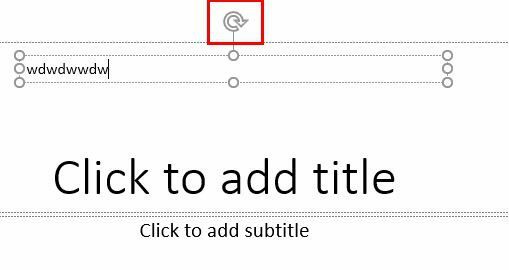
Заключение
Как видите, перевернуть текст в PowerPoint проще, чем вы думали. Постепенно вы начнете учиться делать другие вещи и со временем станете мастером PowerPoint. Зачем нужно было вращать текст? Поделитесь своими мыслями в комментариях ниже и не забудьте поделиться статьей с другими в социальных сетях.